掌握Google Photos的AI编辑工具以获得惊艳效果
Google Photos在照片存储和组织方面表现出色,但其AI驱动的编辑功能常被忽视。本指南揭示了Google Photos的隐藏功能,展示使图像增强变得轻松的工具。从优化人像到擦除不需要的对象,发现Google Photos如何将您的快照提升为引人入胜的视觉效果。解锁新的创意层次,用这些专为普通用户设计的AI编辑技巧转换您的照片。
主要亮点
探索Google Photos中的AI驱动编辑工具。
使用人像光线和模糊效果改善人像。
使用魔法橡皮擦消除干扰物。
通过天空替换功能转换天空。
通过选择性颜色聚焦增强视觉效果。
手动微调亮度、对比度等设置。
应用创意滤镜为图像增添风格。
使用Google Photos的AI工具转换您的照片
为什么Google Photos在编辑方面脱颖而出
Google Photos提供强大的AI驱动编辑工具,简化了复杂的图像增强操作。这些功能常被忽视,却能以最小的努力显著提升照片的质量和吸引力。它不仅是存储平台,还是直观的便携式照片编辑器。虽然许多用户忽视Google Photos,但其功能定期更新,可与竞争对手媲美。学习如何通过几次点击增强您的图像。

这些工具设计注重可访问性,使专业级编辑对每个人都触手可及,无论专业程度如何。通过利用人工智能,Google Photos自动化复杂任务,如调整光线、增强颜色和移除干扰物,这些通常需要高级软件。
除了AI自动化,Google Photos还提供手动工具,精确控制亮度、对比度和饱和度等元素,让您实现理想的美学效果。无论您追求细微调整还是大胆转换,Google Photos提供多功能性,让您的愿景成为现实。
此外,Google Photos包含多种滤镜,可即时为图像增添风格。这些滤镜唤起不同情绪,从复古魅力到现代活力,让您尝试多样美学。有了这些选项,您可以轻松增强照片的情感冲击力。
总之,Google Photos结合AI自动化与手动精确度,提供无缝编辑体验。这种结合使新手和经验丰富的用户都能创建令人惊叹的专业品质图像。凭借这些AI驱动的技巧,您的照片只需简单几步即可焕发光彩。
AI驱动功能:动态、人像和增强
Google Photos提供一系列AI增强功能,立即提升您的图像。探索动态、人像和增强工具,获得快速、显著的效果。

动态
动态工具智能优化光线和色彩平衡,一键增强细节和鲜艳度。适合在光线不足的室内或阴天拍摄的照片,它能微妙地优化图像,呈现精致外观。
人像
对于人像,人像工具通过柔和模糊背景,锐化主体焦点,创造专业的景深效果。调整模糊强度,达到完美平衡,使主体在干扰物中突出。
增强
增强功能自动提升清晰度、色彩和整体吸引力,提供一键式快速修饰解决方案。适合需要细微校正的图像,解决您可能未察觉的问题。
色彩弹出和创意效果
色彩弹出功能将背景转为黑白,同时保留主体色彩,创造醒目、戏剧化的效果。

此工具吸引注意力到图像焦点,使其生动突出。
除了色彩弹出,Google Photos提供多种滤镜和效果,激发创意。从经典黑白到鲜艳现代风格,尝试找到适合您照片的完美外观。
通过色彩弹出和其他效果,您可以为图像注入个性和视觉魅力,将其转变为引人入胜的艺术作品。可能性广阔,仅受您的想象力限制。
手动调整以实现精确编辑
虽然AI工具提供快速修复,但手动调整为照片外观提供详细控制。Google Photos支持调整亮度、对比度、HDR效果、白点、高光、阴影、黑点、饱和度、暖度、色调、肤色、蓝调、弹出、锐化、降噪和晕影,让您精确打造理想图像。
以下是各项调整的说明:
- 亮度:控制照片整体明暗。
- 对比度:调整明暗区域差异,增加深度。
- HDR效果:增强阴影和高光细节,呈现高动态范围外观。
- 白点:通过调整白点微调色彩平衡。
- 高光:修改最亮区域的亮度。
- 阴影:调整较暗区域的亮度。
- 黑点:更改黑点以调整色彩动态。
- 饱和度:增强或减弱色彩鲜艳度。
- 暖度:将色调转向暖色(黄色)或冷色(蓝色)。
- 色调:添加微妙的绿色或洋红色色调。
- 肤色:优化肤色,获得自然效果。
- 蓝调:调整整体蓝色调。
- 弹出:放大色彩,获得鲜艳效果。
- 锐化:增强图像清晰度和细节。
- 降噪:减少噪点,获得更干净的图像。
- 晕影:通过微妙边框效果创建焦点。
Google Photos编辑的分步指南
步骤1:选择您的照片
打开Google Photos应用,从图库中选择要编辑的图像。
步骤2:访问编辑选项
点击屏幕底部的“编辑”图标。

这将显示一系列编辑工具。
- 自动调整:使用“增强”、“动态”或“人像”进行即时AI改进。
- 手动调整:微调亮度、对比度和饱和度,精确控制。
- 滤镜:应用创意风格转换图像。
步骤3:应用AI增强
浏览屏幕底部的AI建议。点击“动态”或“人像”预览并应用即时增强,使照片更出彩。
步骤4:通过手动调整进行微调
为获得更大控制权,使用滑块调整亮度、对比度、高光、阴影等,根据您的偏好定制图像。
- 亮度滑块:修改整体光线水平。
- 对比度滑块:调整对比度,获得更大胆的外观。
- 高光滑块:微调明亮区域。
- 阴影滑块:增强或柔化较暗区域。
探索更多工具以进一步定制。
步骤5:保存您的作品
满意后,点击“保存副本”保留编辑内容,保持原始照片不变。
Google Photos编辑的优缺点
优点
直观、用户友好的界面。
AI驱动工具实现快速增强。
免费且跨多设备可用。
自动备份和同步功能。
魔法橡皮擦实现无缝对象移除。
缺点
与专业软件相比,高级功能较少。
部分工具需要Google One订阅。
魔法橡皮擦的精度可能不如竞争对手。
依赖云存储。
常见问题
Google Photos的编辑工具免费吗?
大多数编辑功能免费,但部分高级工具可能需要Google One订阅。
我可以撤销编辑并恢复原始照片吗?
是的,Google Photos单独保存编辑版本或允许撤销更改,保留原始照片。
Google Photos支持RAW图像编辑吗?
有限的RAW编辑可用,但专用软件更适合广泛的RAW处理。
魔法橡皮擦如何运作?
魔法橡皮擦使用AI检测并移除不需要的对象或人物,自然融合背景。
相关问题
Google Photos的顶级编辑替代品是什么?
Adobe Photoshop Express、PicsArt、Snapseed、VSCO和Fotor等替代品提供强大的照片编辑功能。
我可以在Google Photos中编辑视频吗?
Google Photos提供基本的视频编辑工具,如裁剪、稳定和滤镜,但不如照片编辑套件全面。
如何改善旧的或低质量照片?
使用“增强”工具,手动调整亮度和对比度,应用锐化以恢复旧的或低质量图像。
相关文章
 使用 ChatGPT 和 Canva 开展人工智能驱动的蜡烛副业,日赚 500 美元以上
想推出具有巨大盈利潜力的创意副业吗?人工智能技术与 Printify 等按需印刷服务的强大结合,为个性化蜡烛设计带来了令人兴奋的机遇。从利用 ChatGPT 进行贴纸创意头脑风暴,到在 Canva 中制作专业标签,再到在主要市场上推出您的蜡烛系列,本综合指南将指导您如何将人工智能生成的概念转化为可销售的产品。通过这种创新的商业模式,将你的创意火花转化为可持续的收入来源。要点使用 ChatGPT 的
使用 ChatGPT 和 Canva 开展人工智能驱动的蜡烛副业,日赚 500 美元以上
想推出具有巨大盈利潜力的创意副业吗?人工智能技术与 Printify 等按需印刷服务的强大结合,为个性化蜡烛设计带来了令人兴奋的机遇。从利用 ChatGPT 进行贴纸创意头脑风暴,到在 Canva 中制作专业标签,再到在主要市场上推出您的蜡烛系列,本综合指南将指导您如何将人工智能生成的概念转化为可销售的产品。通过这种创新的商业模式,将你的创意火花转化为可持续的收入来源。要点使用 ChatGPT 的
 如何使用 Canva 制作 AI 驱动的数码贴纸--简单的分步教程
欢迎阅读利用尖端人工智能技术和 Canva 强大的设计平台制作精美数码贴纸的权威指南!在我们日益视觉化的数字世界中,贴纸已经超越了儿时的新奇事物,成为个人表达、品牌识别甚至创业的重要工具。这套全面的教程将帮助 Etsy 卖家、社交媒体创作者和数码爱好者掌握专业技术,轻松设计出引人注目的贴纸。不要错过我们为优质设计资源提供的独家折扣优惠!要点掌握从概念到最终产品的 AI 辅助数字贴纸创作技术学习专业
如何使用 Canva 制作 AI 驱动的数码贴纸--简单的分步教程
欢迎阅读利用尖端人工智能技术和 Canva 强大的设计平台制作精美数码贴纸的权威指南!在我们日益视觉化的数字世界中,贴纸已经超越了儿时的新奇事物,成为个人表达、品牌识别甚至创业的重要工具。这套全面的教程将帮助 Etsy 卖家、社交媒体创作者和数码爱好者掌握专业技术,轻松设计出引人注目的贴纸。不要错过我们为优质设计资源提供的独家折扣优惠!要点掌握从概念到最终产品的 AI 辅助数字贴纸创作技术学习专业
 人工智能重塑简历写作:求职者如何从中受益
要点人工智能的战略实施可提高现代简历撰写和职业发展水平在专业应用中负责任地使用人工智能的道德准则人工智能驱动的分析有助于针对特定职位要求定制简历了解 ATS 优化对简历成功至关重要人工智能改变了多个招聘阶段,包括视频面试和评估数字足迹管理在人工智能驱动的招聘中至关重要实践练习将理论知识与实际应用相结合简历撰写和职业发展中的人工智能优势重新定义职业准备人工智能已成为职业发展的变革力量,从理论潜力过渡
评论 (1)
0/200
人工智能重塑简历写作:求职者如何从中受益
要点人工智能的战略实施可提高现代简历撰写和职业发展水平在专业应用中负责任地使用人工智能的道德准则人工智能驱动的分析有助于针对特定职位要求定制简历了解 ATS 优化对简历成功至关重要人工智能改变了多个招聘阶段,包括视频面试和评估数字足迹管理在人工智能驱动的招聘中至关重要实践练习将理论知识与实际应用相结合简历撰写和职业发展中的人工智能优势重新定义职业准备人工智能已成为职业发展的变革力量,从理论潜力过渡
评论 (1)
0/200
![JohnRoberts]() JohnRoberts
JohnRoberts
 2025-08-19 13:00:59
2025-08-19 13:00:59
Google Photos' AI tools are a game-changer! I tried the background blur and it made my pics look pro-level. Anyone else obsessed with these edits? 😍


 0
0
Google Photos在照片存储和组织方面表现出色,但其AI驱动的编辑功能常被忽视。本指南揭示了Google Photos的隐藏功能,展示使图像增强变得轻松的工具。从优化人像到擦除不需要的对象,发现Google Photos如何将您的快照提升为引人入胜的视觉效果。解锁新的创意层次,用这些专为普通用户设计的AI编辑技巧转换您的照片。
主要亮点
探索Google Photos中的AI驱动编辑工具。
使用人像光线和模糊效果改善人像。
使用魔法橡皮擦消除干扰物。
通过天空替换功能转换天空。
通过选择性颜色聚焦增强视觉效果。
手动微调亮度、对比度等设置。
应用创意滤镜为图像增添风格。
使用Google Photos的AI工具转换您的照片
为什么Google Photos在编辑方面脱颖而出
Google Photos提供强大的AI驱动编辑工具,简化了复杂的图像增强操作。这些功能常被忽视,却能以最小的努力显著提升照片的质量和吸引力。它不仅是存储平台,还是直观的便携式照片编辑器。虽然许多用户忽视Google Photos,但其功能定期更新,可与竞争对手媲美。学习如何通过几次点击增强您的图像。

这些工具设计注重可访问性,使专业级编辑对每个人都触手可及,无论专业程度如何。通过利用人工智能,Google Photos自动化复杂任务,如调整光线、增强颜色和移除干扰物,这些通常需要高级软件。
除了AI自动化,Google Photos还提供手动工具,精确控制亮度、对比度和饱和度等元素,让您实现理想的美学效果。无论您追求细微调整还是大胆转换,Google Photos提供多功能性,让您的愿景成为现实。
此外,Google Photos包含多种滤镜,可即时为图像增添风格。这些滤镜唤起不同情绪,从复古魅力到现代活力,让您尝试多样美学。有了这些选项,您可以轻松增强照片的情感冲击力。
总之,Google Photos结合AI自动化与手动精确度,提供无缝编辑体验。这种结合使新手和经验丰富的用户都能创建令人惊叹的专业品质图像。凭借这些AI驱动的技巧,您的照片只需简单几步即可焕发光彩。
AI驱动功能:动态、人像和增强
Google Photos提供一系列AI增强功能,立即提升您的图像。探索动态、人像和增强工具,获得快速、显著的效果。

动态
动态工具智能优化光线和色彩平衡,一键增强细节和鲜艳度。适合在光线不足的室内或阴天拍摄的照片,它能微妙地优化图像,呈现精致外观。
人像
对于人像,人像工具通过柔和模糊背景,锐化主体焦点,创造专业的景深效果。调整模糊强度,达到完美平衡,使主体在干扰物中突出。
增强
增强功能自动提升清晰度、色彩和整体吸引力,提供一键式快速修饰解决方案。适合需要细微校正的图像,解决您可能未察觉的问题。
色彩弹出和创意效果
色彩弹出功能将背景转为黑白,同时保留主体色彩,创造醒目、戏剧化的效果。

此工具吸引注意力到图像焦点,使其生动突出。
除了色彩弹出,Google Photos提供多种滤镜和效果,激发创意。从经典黑白到鲜艳现代风格,尝试找到适合您照片的完美外观。
通过色彩弹出和其他效果,您可以为图像注入个性和视觉魅力,将其转变为引人入胜的艺术作品。可能性广阔,仅受您的想象力限制。
手动调整以实现精确编辑
虽然AI工具提供快速修复,但手动调整为照片外观提供详细控制。Google Photos支持调整亮度、对比度、HDR效果、白点、高光、阴影、黑点、饱和度、暖度、色调、肤色、蓝调、弹出、锐化、降噪和晕影,让您精确打造理想图像。
以下是各项调整的说明:
- 亮度:控制照片整体明暗。
- 对比度:调整明暗区域差异,增加深度。
- HDR效果:增强阴影和高光细节,呈现高动态范围外观。
- 白点:通过调整白点微调色彩平衡。
- 高光:修改最亮区域的亮度。
- 阴影:调整较暗区域的亮度。
- 黑点:更改黑点以调整色彩动态。
- 饱和度:增强或减弱色彩鲜艳度。
- 暖度:将色调转向暖色(黄色)或冷色(蓝色)。
- 色调:添加微妙的绿色或洋红色色调。
- 肤色:优化肤色,获得自然效果。
- 蓝调:调整整体蓝色调。
- 弹出:放大色彩,获得鲜艳效果。
- 锐化:增强图像清晰度和细节。
- 降噪:减少噪点,获得更干净的图像。
- 晕影:通过微妙边框效果创建焦点。
Google Photos编辑的分步指南
步骤1:选择您的照片
打开Google Photos应用,从图库中选择要编辑的图像。
步骤2:访问编辑选项
点击屏幕底部的“编辑”图标。

这将显示一系列编辑工具。
- 自动调整:使用“增强”、“动态”或“人像”进行即时AI改进。
- 手动调整:微调亮度、对比度和饱和度,精确控制。
- 滤镜:应用创意风格转换图像。
步骤3:应用AI增强
浏览屏幕底部的AI建议。点击“动态”或“人像”预览并应用即时增强,使照片更出彩。
步骤4:通过手动调整进行微调
为获得更大控制权,使用滑块调整亮度、对比度、高光、阴影等,根据您的偏好定制图像。
- 亮度滑块:修改整体光线水平。
- 对比度滑块:调整对比度,获得更大胆的外观。
- 高光滑块:微调明亮区域。
- 阴影滑块:增强或柔化较暗区域。
探索更多工具以进一步定制。
步骤5:保存您的作品
满意后,点击“保存副本”保留编辑内容,保持原始照片不变。
Google Photos编辑的优缺点
优点
直观、用户友好的界面。
AI驱动工具实现快速增强。
免费且跨多设备可用。
自动备份和同步功能。
魔法橡皮擦实现无缝对象移除。
缺点
与专业软件相比,高级功能较少。
部分工具需要Google One订阅。
魔法橡皮擦的精度可能不如竞争对手。
依赖云存储。
常见问题
Google Photos的编辑工具免费吗?
大多数编辑功能免费,但部分高级工具可能需要Google One订阅。
我可以撤销编辑并恢复原始照片吗?
是的,Google Photos单独保存编辑版本或允许撤销更改,保留原始照片。
Google Photos支持RAW图像编辑吗?
有限的RAW编辑可用,但专用软件更适合广泛的RAW处理。
魔法橡皮擦如何运作?
魔法橡皮擦使用AI检测并移除不需要的对象或人物,自然融合背景。
相关问题
Google Photos的顶级编辑替代品是什么?
Adobe Photoshop Express、PicsArt、Snapseed、VSCO和Fotor等替代品提供强大的照片编辑功能。
我可以在Google Photos中编辑视频吗?
Google Photos提供基本的视频编辑工具,如裁剪、稳定和滤镜,但不如照片编辑套件全面。
如何改善旧的或低质量照片?
使用“增强”工具,手动调整亮度和对比度,应用锐化以恢复旧的或低质量图像。
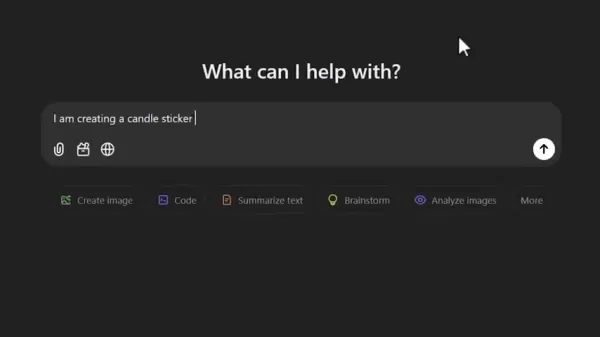 使用 ChatGPT 和 Canva 开展人工智能驱动的蜡烛副业,日赚 500 美元以上
想推出具有巨大盈利潜力的创意副业吗?人工智能技术与 Printify 等按需印刷服务的强大结合,为个性化蜡烛设计带来了令人兴奋的机遇。从利用 ChatGPT 进行贴纸创意头脑风暴,到在 Canva 中制作专业标签,再到在主要市场上推出您的蜡烛系列,本综合指南将指导您如何将人工智能生成的概念转化为可销售的产品。通过这种创新的商业模式,将你的创意火花转化为可持续的收入来源。要点使用 ChatGPT 的
使用 ChatGPT 和 Canva 开展人工智能驱动的蜡烛副业,日赚 500 美元以上
想推出具有巨大盈利潜力的创意副业吗?人工智能技术与 Printify 等按需印刷服务的强大结合,为个性化蜡烛设计带来了令人兴奋的机遇。从利用 ChatGPT 进行贴纸创意头脑风暴,到在 Canva 中制作专业标签,再到在主要市场上推出您的蜡烛系列,本综合指南将指导您如何将人工智能生成的概念转化为可销售的产品。通过这种创新的商业模式,将你的创意火花转化为可持续的收入来源。要点使用 ChatGPT 的
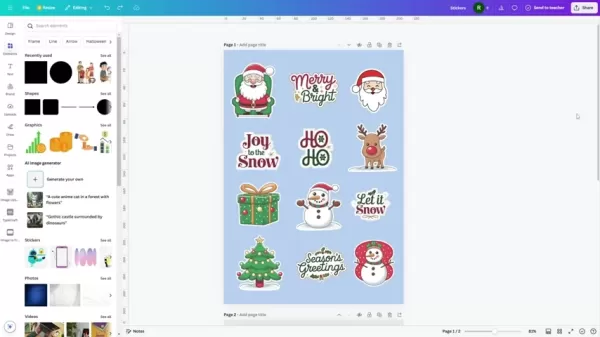 如何使用 Canva 制作 AI 驱动的数码贴纸--简单的分步教程
欢迎阅读利用尖端人工智能技术和 Canva 强大的设计平台制作精美数码贴纸的权威指南!在我们日益视觉化的数字世界中,贴纸已经超越了儿时的新奇事物,成为个人表达、品牌识别甚至创业的重要工具。这套全面的教程将帮助 Etsy 卖家、社交媒体创作者和数码爱好者掌握专业技术,轻松设计出引人注目的贴纸。不要错过我们为优质设计资源提供的独家折扣优惠!要点掌握从概念到最终产品的 AI 辅助数字贴纸创作技术学习专业
如何使用 Canva 制作 AI 驱动的数码贴纸--简单的分步教程
欢迎阅读利用尖端人工智能技术和 Canva 强大的设计平台制作精美数码贴纸的权威指南!在我们日益视觉化的数字世界中,贴纸已经超越了儿时的新奇事物,成为个人表达、品牌识别甚至创业的重要工具。这套全面的教程将帮助 Etsy 卖家、社交媒体创作者和数码爱好者掌握专业技术,轻松设计出引人注目的贴纸。不要错过我们为优质设计资源提供的独家折扣优惠!要点掌握从概念到最终产品的 AI 辅助数字贴纸创作技术学习专业
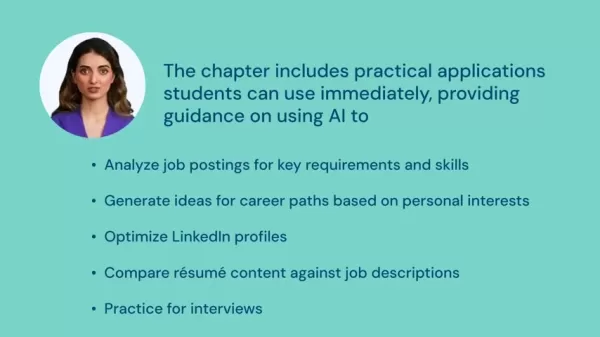 人工智能重塑简历写作:求职者如何从中受益
要点人工智能的战略实施可提高现代简历撰写和职业发展水平在专业应用中负责任地使用人工智能的道德准则人工智能驱动的分析有助于针对特定职位要求定制简历了解 ATS 优化对简历成功至关重要人工智能改变了多个招聘阶段,包括视频面试和评估数字足迹管理在人工智能驱动的招聘中至关重要实践练习将理论知识与实际应用相结合简历撰写和职业发展中的人工智能优势重新定义职业准备人工智能已成为职业发展的变革力量,从理论潜力过渡
人工智能重塑简历写作:求职者如何从中受益
要点人工智能的战略实施可提高现代简历撰写和职业发展水平在专业应用中负责任地使用人工智能的道德准则人工智能驱动的分析有助于针对特定职位要求定制简历了解 ATS 优化对简历成功至关重要人工智能改变了多个招聘阶段,包括视频面试和评估数字足迹管理在人工智能驱动的招聘中至关重要实践练习将理论知识与实际应用相结合简历撰写和职业发展中的人工智能优势重新定义职业准备人工智能已成为职业发展的变革力量,从理论潜力过渡
 2025-08-19 13:00:59
2025-08-19 13:00:59
Google Photos' AI tools are a game-changer! I tried the background blur and it made my pics look pro-level. Anyone else obsessed with these edits? 😍


 0
0





























